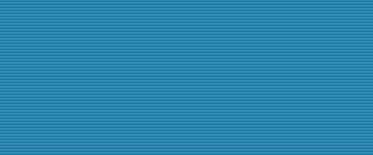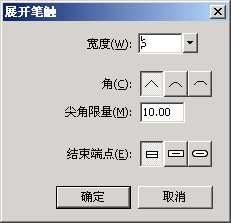本教程向大家介绍如何利用FireWorks制作特效文字的方法,制作过程比较简单,文字特效非常漂亮。教程简便实用,转发过来,喜欢的朋友可以跟着一起学习制作!
1、打开FW,新建一个文件,文件的大小自定。用矩形绘制工具在编辑区绘制一个矩形对象,作为背景,本例背景如下图所示
2、在编辑区输入文字,字体采用了一种较粗的字体“Arial Black”,字号采用了“120”大小,字体颜色为黄色,具体效果如下图所示。
3、选中文本对象,按组合键“Ctrl+Shift+P”,将文字转化为路径对象。按组合键“Ctrl+J”将转化的文本对象接合为一个单独的路径对象,此刻编辑区效果如下图所示。
4、给文字添加Effect效果--阴影和光晕--投影,投影设定采用默认值即可。此刻编辑区效果如下图所示。
5、选中文本对象,按组合键“Ctrl+Shift+D”,克隆一个文本对象。选中克隆对象,选择菜单命令“修改|改变路径|扩展笔触”,在弹出的“展开笔触”的设定窗口中进行如下图所示的设定。
6、编辑区文字效果出现。
以上就是用FireWorks制作特效文字过程,希望大家喜欢本教程!
华山资源网 Design By www.eoogi.com
广告合作:本站广告合作请联系QQ:858582 申请时备注:广告合作(否则不回)
免责声明:本站资源来自互联网收集,仅供用于学习和交流,请遵循相关法律法规,本站一切资源不代表本站立场,如有侵权、后门、不妥请联系本站删除!
免责声明:本站资源来自互联网收集,仅供用于学习和交流,请遵循相关法律法规,本站一切资源不代表本站立场,如有侵权、后门、不妥请联系本站删除!
华山资源网 Design By www.eoogi.com
暂无评论...
RTX 5090要首发 性能要翻倍!三星展示GDDR7显存
三星在GTC上展示了专为下一代游戏GPU设计的GDDR7内存。
首次推出的GDDR7内存模块密度为16GB,每个模块容量为2GB。其速度预设为32 Gbps(PAM3),但也可以降至28 Gbps,以提高产量和初始阶段的整体性能和成本效益。
据三星表示,GDDR7内存的能效将提高20%,同时工作电压仅为1.1V,低于标准的1.2V。通过采用更新的封装材料和优化的电路设计,使得在高速运行时的发热量降低,GDDR7的热阻比GDDR6降低了70%。
更新日志
2024年09月21日
2024年09月21日
- 群星《十大民歌天后》2CD[DTS-WAV分轨]
- 《黑神话:悟空》浮屠牢是最糟糕的部分:但也是做得最好的
- 《艾诺提亚:失落之歌》PC版反向跳票!9月17日PC开玩
- 老外谈《黑神话:悟空》:在我心里10分 但它确实是8分游戏
- 陈秋霞.1977-温馨在我心(LP版)【歌林】【WAV+CUE】
- 张秀卿.2019-感情骗子【豪记】【WAV+CUE】
- 林隆璇.1993-收藏昨日【福茂】【WAV+CUE】
- 魔兽世界wlk德拉诺金钻如何获得 wlk德拉诺金钻获取方法介绍
- 魔兽世界wlk祖阿曼战熊如何获得 wlk祖阿曼战熊获取方式介绍
- 魔兽世界阿奴巴拉克有什么背景故事 阿奴巴拉克背景故事介绍
- NeilYoung-EarlyDaze(2024)[24Bit]WAV
- NeaveTrio-Rooted(2024)[24Bit-WAV]
- [吉他演奏]RCAREDSEAL《Rodrigo-ConciertoDeAranjues》[WAV+CUE]
- 气质绝了!《黑神话》蜘蛛四妹演员COS自己正片释出
- 《黑神话:悟空》第五章动画大闹天宫内容被删:牛魔王是主角